O que é Rvlkl.exe e você deve desinstalá-lo?
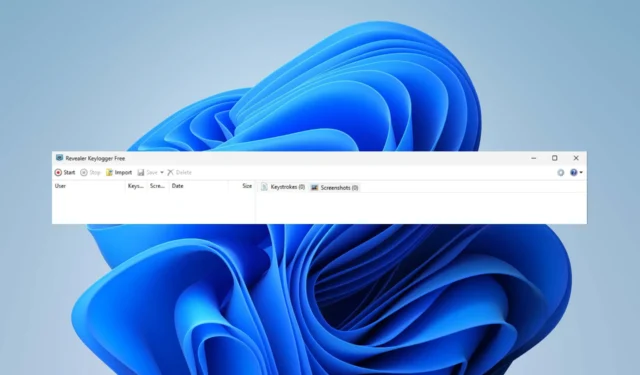
Você notou seu PC agindo de forma estranha? Ou você encontrou um processo desconhecido em execução em segundo plano e deseja ser cauteloso? Qualquer que seja sua experiência com rvlkl.exe, continue lendo.
Este é um keylogger do Windows 11 e geralmente é um software prejudicial, especialmente se você não o instalou em seu PC.
Neste guia, compartilharemos todas as informações essenciais sobre o arquivo rvlkl.exe e se você deve mantê-lo ou jogá-lo fora. Vamos direto ao assunto.
O que é rvlkl.exe?
O processo rvlkl.exe faz parte do Revealer Keylogger, o software da Logixoft para monitoramento e gravação, e faz o seguinte:
- Mantém o controle de cada pressionamento de tecla que você faz.
- Ele captura tudo o que você digita, incluindo informações confidenciais.
- Expõe suas informações confidenciais a terceiros.
Embora este software específico não tenha sido criado para roubar e abusar dessas informações, se você não o instalou em seu PC, é provável que você tenha sido hackeado.
No entanto, os keyloggers são amplamente abusados devido ao seu imenso potencial malicioso e natureza intrusiva. Portanto, tenha cuidado com seus sinais de alerta: PC mais lento , movimentos estranhos do mouse e redirecionamentos do teclado, alterações aleatórias nas configurações ou travamentos do sistema , etc.
Onde está o arquivo rvlkl.exe?
Você pode encontrar o rvlkl.exe em seu diretório de instalação. Geralmente é um dos seguintes:
C:\ProgramData
C:\Program Files
Como faço para desinstalar o arquivo rvlkl.exe?
Antes de passar para uma solução de problemas mais abrangente, tente estas soluções alternativas simples:
- Execute uma verificação antivírus completa usando um software antivírus confiável .
- Verifique se há atualizações e certifique-se de que o Windows está atualizado.
1. Desinstale o programa
- Abra o Revealer Keylogger e clique no ponto de interrogação no canto superior direito.
- Na janela Menu, navegue até Program End e escolha Desinstalar.
- Confirme escolhendo Desinstalar agora . Não se esqueça de verificar Excluir logs para garantir que todas as informações sejam excluídas.
- Reinicie o seu PC.
- Execute uma verificação completa de vírus em seu sistema para verificar se há resíduos.
Esta solução só funciona se você tiver acesso ao programa. Caso contrário, você pode tentar desinstalá-lo da pasta de configuração abrindo-o, encontrando o arquivo de instalação e clicando em Desinstalar.
No entanto, em nossa pesquisa, não encontramos nenhuma evidência do programa nos arquivos de sistema da máquina em que ele estava trabalhando. Portanto, sugerimos que você avance para as próximas soluções para ajudá-lo a remover o rvlkl.exe.
2. Execute uma restauração do sistema
- Pressione a tecla Windows + R para abrir a caixa de diálogo Executar. Digite o seguinte comando e clique em OK :
rstrui - Quando a janela Restauração do sistema for aberta, clique em Avançar .
- Selecione o ponto de restauração para o qual deseja voltar (um antes de você perceber quaisquer problemas ou vestígios do software em seu PC) e escolha Avançar.
- Clique em Concluir .
Lembre-se de criar regularmente pontos de restauração do sistema para garantir a segurança. Como alternativa, você pode usar um definido pelo seu sistema.
Se isso não funcionou e você ainda está sob ameaça, talvez seja hora de tentar uma solução mais radical.
3. Reinicie seu PC
- Para redefinir o Windows , pressione a tecla Windows + I para abrir as Configurações. Role para baixo até Recuperação e clique nele.
- Clique em Redefinir PC .
- Escolha se deseja manter seus arquivos ou remover tudo. (Dica: faça backup regularmente de seus dados para evitar a perda de informações importantes.)
- Escolha como deseja reinstalar o Windows : por meio de uma nuvem ou do seu dispositivo.
- Clique em Avançar para confirmar.
- Pressione o botão Reiniciar .
Isso deve corrigir o problema do rvlkl.exe. Para estar seguro, você pode querer executar uma verificação do sistema ou uma verificação antivírus posteriormente. Além disso, se você deseja manter suas informações protegidas, considere o uso de um software anti-keylogging .
Além disso, você sabia que o Windows possui um keylogger integrado? Muito mais suave do que qualquer software comercial, mas ainda pode enviar relatórios sobre seu comportamento para a Microsoft.
Esperamos que nossas soluções tenham ajudado! Qual método você escolheu? Você precisa de ajuda adicional ou tem mais perguntas? Não tenha vergonha de usar a seção de comentários abaixo.



Deixe um comentário